

おはようございます。sasasanです。
当ブログでも何回か紹介してるAmazonプライム!もう、登録していない人はいないんじゃないでしょうか(笑)
というくらい本当におすすめの有料会員システムなんですよね。
その中でも一番利用しているのがAmazonプライムビデオ!!
これ、無料だからってと言ってなめていると痛い目にあいますよ(笑)
種類も多く、オリジナルコンテンツも本当に良作が多いです。夜な夜な見たかった映画や、海外ドラマ、オリジナルのコンテンツなど本当に飽きないですよ!!
そんなAmazonプライムビデオについて本日は詳細を書いていきたいと思います!
Amazonプライムビデオを見る方法
こちらですが、当たり前と言えば当たり前なのですがAmazonプライムの会員になることが大前提となります。
まだの方は、プライム会員となってくださいね!!
ちなみに30日間であれば、無料体験も可能となっていますので、まず気になる方は無料でお試しするのもいいと思います。
それでは早速見る方法について個別に書いていこうと思います。
Amazonプライムビデオをパソコンから見る!
これ、1番簡単な方法です。Amazonにログインしてプライムビデオのページに飛んで好きな番組を検索してそこから見るだけというすごくシンプルな方法になります。
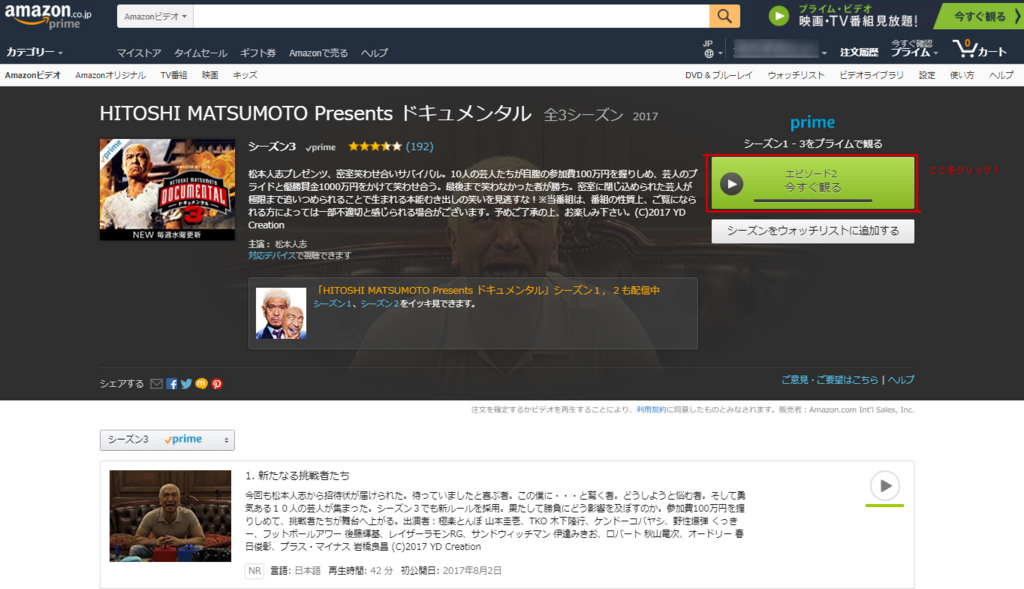
ログイン➡プライムビデオ➡見たい番組を選択➡今すぐ観るをクリック
あとは専用のプレーヤーが立ち上がって、番組を見るだけとなります。
Amazonプライムビデオを「Fire TV Stick」でリビングの大画面で見る!
パソコンでは確かに気軽にみることができるのですが、どうせならリビングでくつろぎながら大画面で見たいと思いませんか?
そんな時にとても便利なアイテムがコチラ!
「Fire TV Stick」になります!!こちらはUSB型の小さなFire Stickをテレビに差し込んで設定するだけで、簡単にリビングのテレビで見ることができるようになります!!
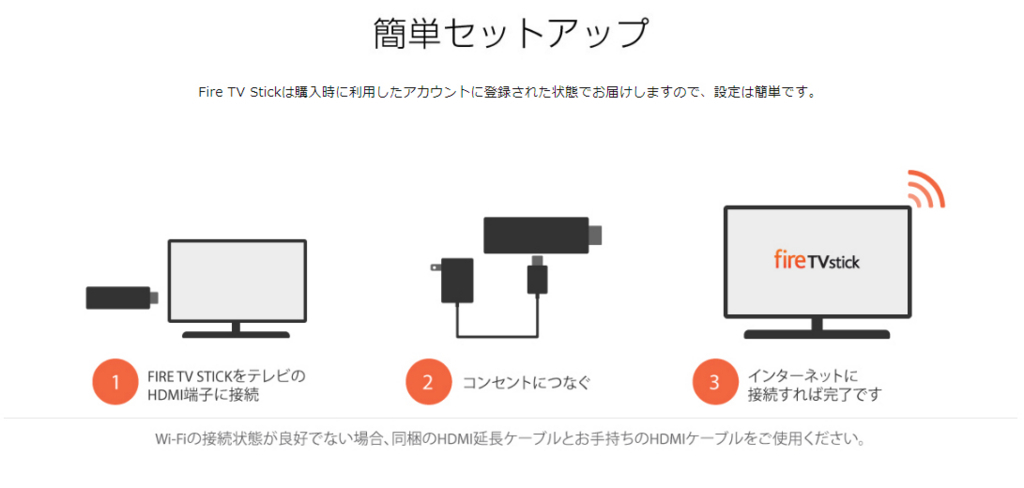
こちらはHDMI端子のついたテレビで、インターネットに接続している状態であれば利用が可能となっています。
現在は2種類のタイプがラインナップとして登場していますが、

一番安いもので4,980円となります。「Amazon Fire TV」は倍以上の値段の11,980円なのですが、4K Ultra HDに対応しているという点が魅力となりますね!!
初めての方であれば、通常の 「Fire TV Stick」でも十分です!!ちなみに、こちらの「Fire TV Stick」は気軽に持ち運びも可能なので、お友達の家に遊びに行って一緒に見ることも可能ですよ。
我が家では4K対応のテレビではないので、通常の「Fire TV Stick」を利用していますが、これで正直十分堪能することができます!!
値段もそんなに高い物でもないので、一家に1台という感じでしょうか(笑)
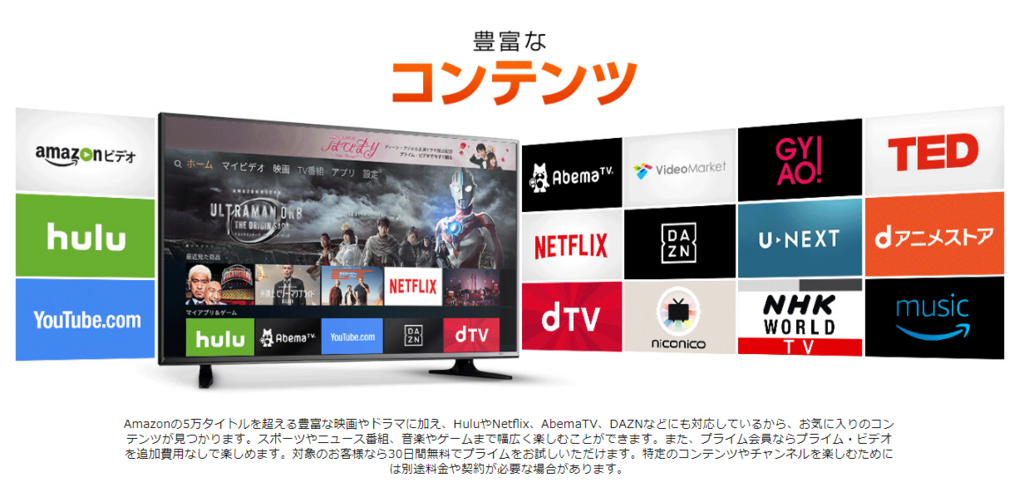
また、プライムビデオ以外のコンテンツもこちらで利用が可能となっています。ただ、それぞれは別のコンテンツなので、もちろん有料となりますけどね。。。
Amazonプライムビデオをスマホまたはタブレットから見る!
マイラーにとって、ここからが重要です!
実はスマホ、タブレット用にプライムビデオのアプリがあります。こちらを利用することで、スマホ、タブレットからも閲覧ができるようになります。
wifiに繋がった環境であれば、好きな場所で好きな時に好きな番組を見ることができるようになります。
そして実は更にオフラインでも閲覧ができるんです!!
これが本日のイチオシポイントなんですけど、オフラインで閲覧ができるということは旅行に行った際の暇つぶしなどにプライムビデオが重宝するんですよね!!
実際、私も海外出張の時などにダウンロードできるだけしておいて、移動時間や空港内での待ち時間などに利用しています。
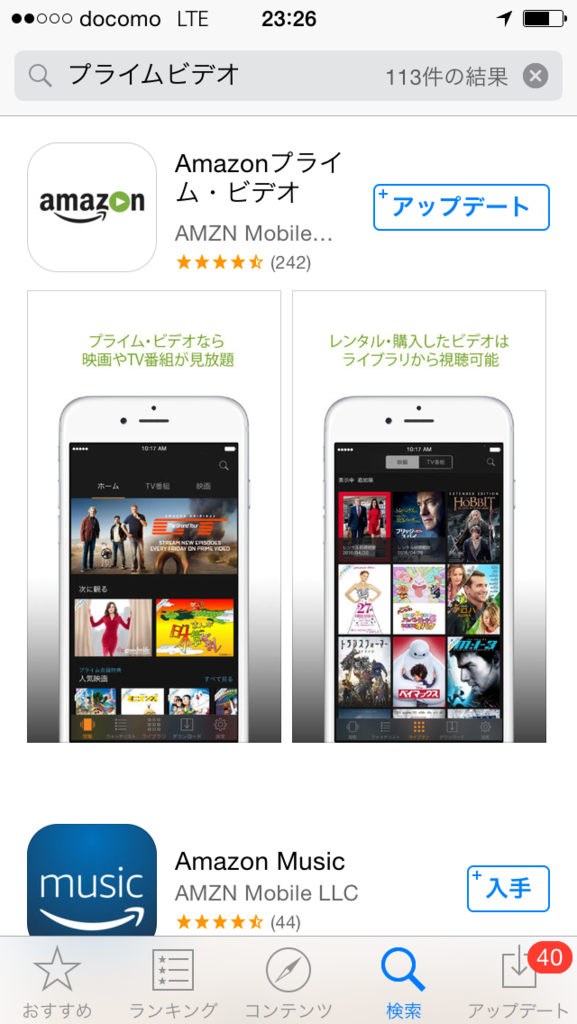
こちらはi phone用アプリの画面ですが、android用のアプリももちろんあります。
まずはアプリをダウンロードしてください。
そのあとは、Amazonアカウントとリンクさせてください。
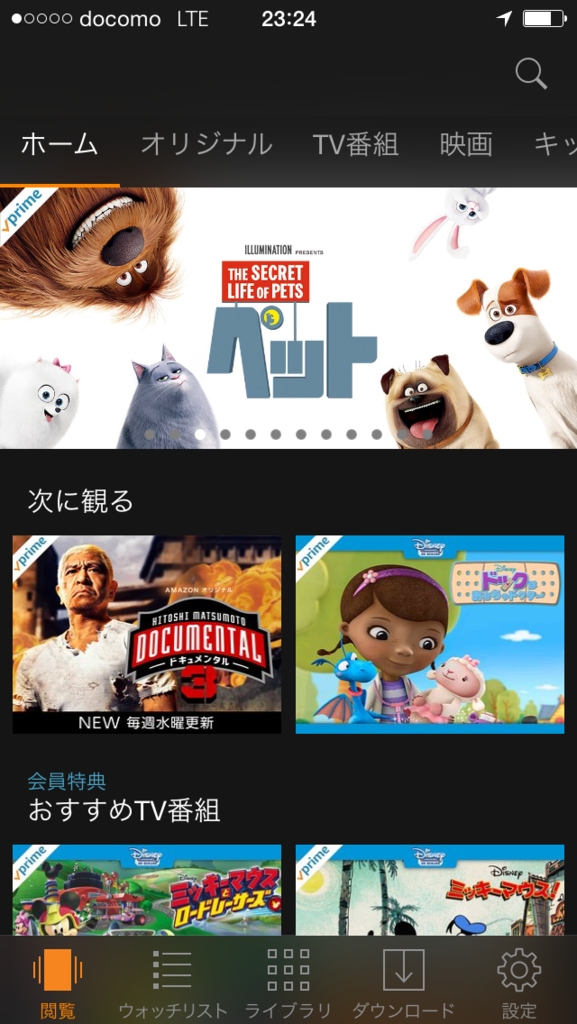
TOP画面はこんな感じとなります。
ここから、見たい番組を探してください。気になった番組は「ウォッチリスト」に入れておくようにしましょう。
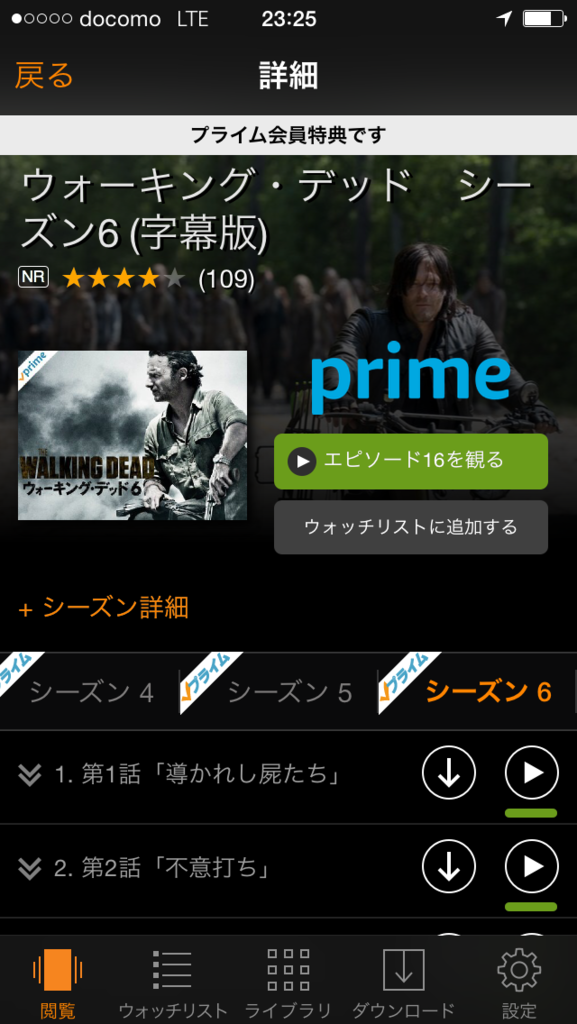
例えば、今話題の「ウォーキング・デッド」を選択するとこんな画面になります。
気になった番組は「ウォッチリスト」に追加しておくと、あとから探す手間が省けるので便利です。
中央下の部分にナンバリングがありますが、こちらの下矢印を押すと、端末にダウンロードができるようになります。
見たい場合は、右側のプレイボタンを押すようにしましょう!
そして、ダウンロードした番組の一覧を見たい場合は、「ダウンロード」の部分をクリックすれば、一覧が出てきますので、こちらから閲覧できるようになります。
ちなみにデータ量が大きいのでwifiの環境がないと、閲覧もダウンロードもできませんのでご注意ください。
ダウンロードでのオフライン利用時の注意点
ダウンロードでの利用時の注意点がいくつかあります。
ダウンロード可能なプライム・ビデオの上限は、アカウントに登録されたすべてのデバイスで25本までとなっています。上限に達すると、新たにビデオをダウンロードしようとすると、画面に通知が表示されます。この場合は、ダウンロード済みのビデオを削除してください。
まず、ダウンロードの上限は25本となっています。なので、見終わったものに関しては必ず削除するようにしてください。
※見終わっても、作品は端末に残ったままとなります。
視聴にもルールがあります。
プライム・ビデオでダウンロードしたビデオは通常30日以内に視聴を開始しなければならず、視聴を開始した場合、通常48時間以内に視聴を終了しなければなりません。
なので、視聴を始めて間を開けると見れなくなりますので、しっかりと見れるタイミングで見る必要がありますね。
端末からダウンロードした番組を削除する方法
実は私はここで悪戦苦闘しました(笑)
きっと他にも苦戦される方がいるかもしれませんので、こちらに書いておこうと思います。
まず、左上にある3つの横線のタブをクリック。
そうすると下記の画面が出てきます。
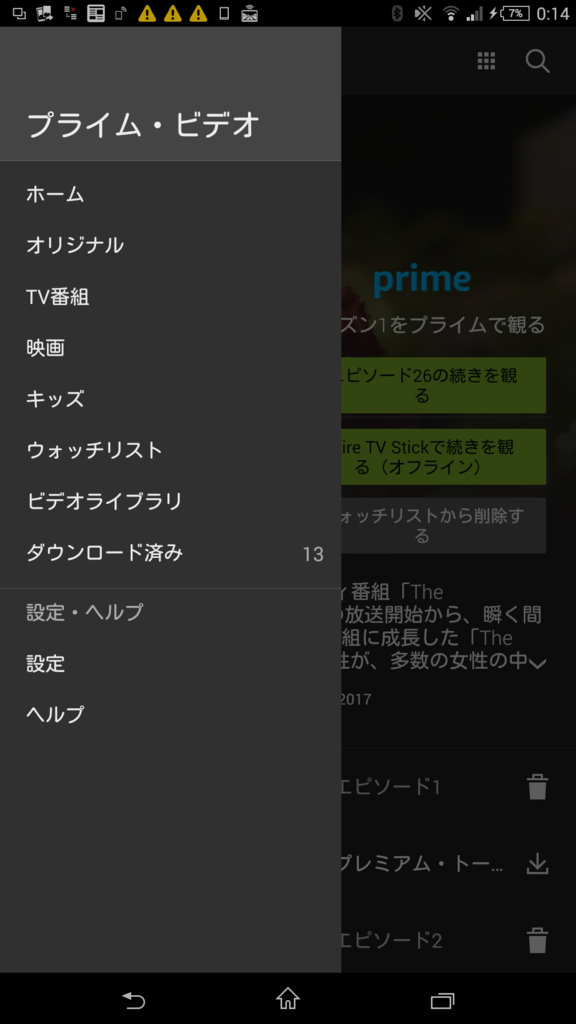
ダウンロード済みを選択。
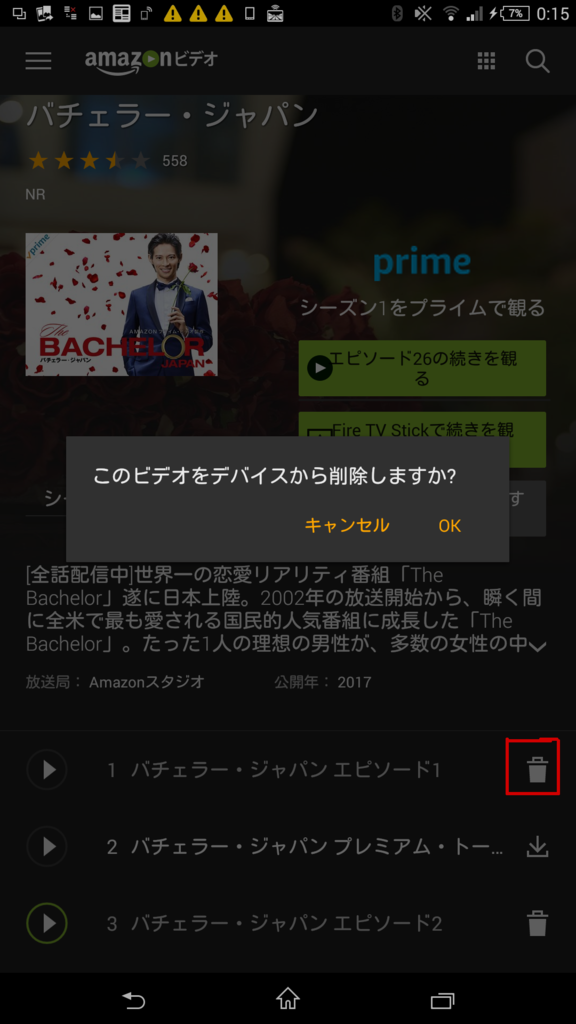
するとダウンロードした一覧が出てきます。
ここでゴミ箱のアイコンがあるので、こちらをクリック。
OKを押したら完了です!
観たら即削除していくのがいいと思いますよ!
パソコンにはダウンロードできません!
実は最初、出張の際にパソコンにダウンロードして持っていこうとしていました!!しかし、パソコンからはダウンロードする項目が全く見当たりません(笑)
そうなんです。パソコンからはダウンロードしてオフライン時に見ることが出来ないんです。。。まあ、色々と内情はあるんでしょうかね。
要はダウンロードしたデータに悪さしたり、コピー防止というのが一番大きな理由なのかもしれませんね。
というわけで、オフラインで見たい場合は必ずスマホ、タブレット(Fireタブレット含む)がないといけません。
ダウンロードの場合のデータがかなり大きいです!
こちらの動画ですが、画質が3タイプ選ぶことが出来ます。
最高画質、高画質、標準画質の3つです。
正直、高画質ぐらいで十分な気もしますが端末の大きさにもよりますので、個々の好みや持っている端末によって判断するようにしてください。
ちなみに参考として1時間ドラマ(CMとかないので約35分程度)でデータ量はこんな感じです。
- 最高画質:530MB
- 高画質:360MB
- 標準画質:190MB
こちらはあくまで参考値で、ものによって全然違うものもあります。また映画ですが、縦横比が異なるものでも全然データ量が変わってきます。昔のものであればそんなにデータ量がかかりませんが、最近のものは結構かかってくるものもあって、高画質で2GBというのも結構多いです。
iPhoneだとSDカードでデータ量を増やすことが出来ませんが、android端末や、FireタブレットなどであればSDカードを追加できますので是非追加でデータ量を増やしておきたいところです。
まとめ
今回はAmazonプライムの中でも、もっともおすすめのサービスの1つプライムビデオについて紹介させていただきました。
というのも、私がプライム会員として一番嬉しかったサービスがこちらのプライムビデオなんですよね!!
家でも見ることができるのと、出先や旅行にでもダウンロードしておけば見ることが出来ます。
あと小さいお子さんがいらっしゃるファミリーこそ、こちらを利用したほうがいいです!!我が家では電車で移動することも多いのですが、そんな時に子供用の番組をダウンロードしておいて、いつでも見れるようにしています。
それとやはりマイラーとして旅行に頻繁に行くのであれば、やはり空港内で時間を持て余すことも多々あります。そんな時に、見たい番組を見れるようにしておくとすごい便利だと思いますよ!!
まだ、プライム会員じゃない方は絶対に入った方がいいと思います(笑)
本日もありがとうございました!!
下記ではそんなお得過ぎるプライム会員についてのメリットをしっかりと考察してみました。是非、こちらもご覧になって頂きたい記事となっております。
プライム会員ならゴールドカードが破格に持てる!!
Amazonユーザーなら持っておいて損はないカードも徹底解説します!そんな素敵なクレジットカードについてはこちらも良かったら読んでくださいね!!






















